Con el rápido crecimiento de Spotify en el ámbito de música en streaming, cada vez más usuarios están explorando la posibilidad de descargar realmente las canciones de Spotify en formato común en lugar de archivos de caché. Los profesionales descargadores y convertidores de música lo hacen posible. Si presta atención a las herramientas de descarga para Spotify, posiblemente ha visto TuneFab Spotify Music Converter. Antes de empezar a descargar música de Spotify con TuneFab, vale mucha pena leer el artículo de hoy, donde podrá tener un conocimiento más completo sobre el descargador TuneFab.

Parte 1. Introducción Completa de TuneFab Spotify Music Converter
En la primera parte, vamos a ofrecerle una presentación completa sobre este fantástico descargador de Spotify, incluyendo el diseño de su software, la valoración objetiva sobre este descargador y la guía práctica para descargar música de Spotify con esta herramienta. Después de leer el contenido de esta parte, podrá conocer mejor el descargador TuneFab.
1.1 Introducción de Software de TuneFab Spotify Music Converter
Después de descargar el descargador TuneFab en su dispositivo, ábralo y luego verá su interfaz de inicio y su color principal es verde + negro. Podemos ver, TuneFab se divide en dos secciones: una es sección de operación y la otra es sección de configuración. A continuación, vamos a explicarle detalladamente estas dos secciones.
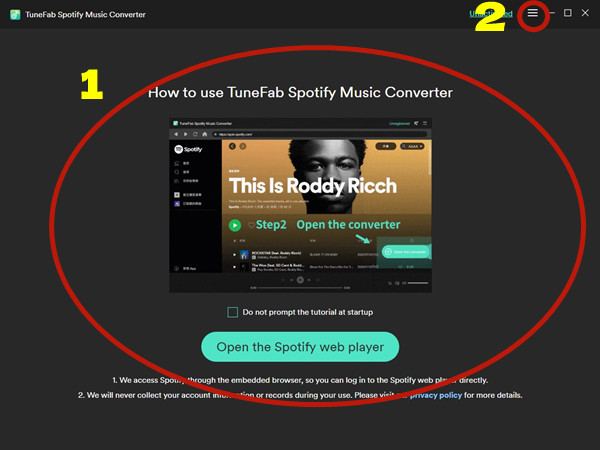
Sección de operación: situada en la centro de la interfaz. Al abrir el software, verá un video de tutorial y puede elegir apagarlo marcando la casilla. Y haciendo clic en el botón Abrir el reproductor web de Spotify, puede entrar en la ventana de descarga para empezar a descargar música de Spotify con TuneFab.
Sección de configuración: en la esquina superior derecha con icono de tres líneas. Haga clic en él, puede abrir el menú de configuración. Aquí, puede cambiar el idioma, ajustar los parámetros de audio de Spotify, comprar la versión completa de TuneFab, enviar comentario sobre este producto, ver la guía de usuario, pedir ayuda al centro de ayuda de TuneFab, confirmar la actualización del software, eliminar caché de software, ir a la página del producto y ver las informaciones de este software.
1.2 Pros & Contras de TuneFab Spotify Music Converter
Después de conocer las dos secciones del software TuneFab, a continuación, vamos a mostrarle las ventajas más llamativas de TuneFab y sus desventajas que no podemos ignorar. Y luego, sabrá si es adecuado para usted TuneFab Spotify Music Converter.
-
Ventajas:
- Descargar y convertir todos los contenidos de Spotify a MP3, M4A(AAC), WAV, FLAC, AIFF y M4A(ALAC) y sin límite de DRM.
- Quitar anuncios de Spotify.
- Convertir música de Spotify con una velocidad 35x (desde nuestra prueba, la velocidad real es 2-3 veces).
- Soporta la conversión individual y por lotes.
- Equipocado con nevagador para acceder al reproductor web de Spotify, así, no necesita descargar la app Spotify.
- Compatible con Windows y Mac.
-
Desventajas:
- A veces, no se puede cargar el reproductor web de Spotify para iniciar sesión en su cuenta.
- Para parámetros de audio, sólo puede ajustar la tasa de bits y la frecuencia de muestreo.
- Para versión prueba, sólo le permite descargar los primeros 3 minutos de cada pista y hasta 5 canciones por día.
- No puede guardar la calidad de audio original para música de Spotify.
- No ofrece la versión de español para su software.
- El precio de plan premium es un poco caro.
1.3 Cómo Descargar Música de Spotify con TuneFab Spotify Music Converter
Para facilitar el uso de TuneFab Spotify Music Converter, aquí también le ofreceremos una guía de uso detallada. Simplemente siga los pasos siguientes, podrá obtener música de Spotify en formato común.
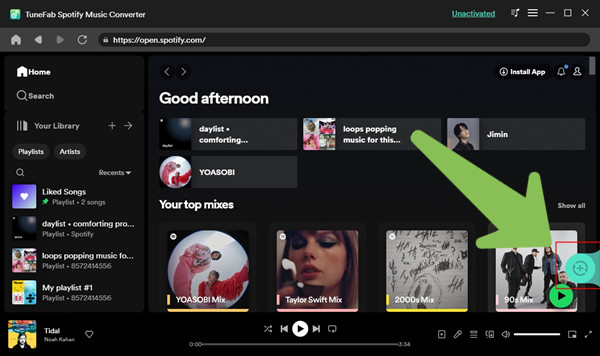
Paso 1. Descargue e instale el software TuneFab en su ordenador Windows o Mac desde su sitio web oficial.
Paso 2. Haga clic en el botón Abrir el reproductor web de Spotify.
Paso 3. En la nueva ventana, haga clic en el botón Iniciar sesión para iniciar sesión en su cuenta de Spotify.
Paso 4. Diríjase a la parte superior derecha, haga clic en la barra de menú y seleccione preferencias > avanzado, así puede ajustar los parámetros de audio para música de Spotify.
Paso 5. Navegue por la biblioteca y seleccione las canciones que quiere convertir.
Paso 6. Haga clic en el botón + en la esquina inferior derecha para añadirlas a TuneFab.
Paso 7. Inicie la descarga a través de hacer clic en el botón Convertir. Y cuando termine la descarga, puede encontrar las canciones descargadas a tráves de icono Abrir carpeta.
Parte 2. Perfecta Alternativa a TuneFab Spotify Music Converter: Tunelf Spotibeat Music Converter
Si no puede aceptar el alto precio del plan premium de TuneFab o quiere personalizar más parámetros de música de Spotify, o simplemente no puede soportar los contras del descargador TuneFab, aquí podemos compartir con usted una ideal alternativa a TuneFab Spotify Music Converter: Tunelf Spotibeat Music Converter, además de la superioridad del precio, en Tunelf, puede personalizar más las pistas de Spotify que quiere descargar. A continuación, déjenos presentarle este perfecto descargador de Spotify alternativo a TuneFab.
Tunelf Spotibeat Music Converter, un profesional descargador y convertidor de música para Spotify, en comparación con TuneFab, cuenta con la mayor superioridad, el precio es más barato (TuneFab: $14.95 y Tunelf: $13.95). Además, gracias a adoptar una muy avanzada tecnología de descifrado, Tunelf no sólo puede romper la restricción DRM de Spotify, sino también darle la capacidad de personalizar los parámetros de audio para música de Spotify, como la tasa de bits, la frecuencia de muestro y el canal. En comparación con TuneFab, Tunelf puede ofrecer la velocidad de conversión real de 5 veces, al mismo tiempo, puede ajustarla fácilmente según su necesidad. Indudablemente, la calidad de música de salida es sin pérdida y todas las etiquetas ID3 de Spotify se guardarán completamente.

Características Clave de Tunelf Spotibeat Music Converter
- Descargar fácilmente listas de reproducción, canciones y álbumes de Spotify con cuentas gratuitas
- Convertir Spotify a MP3, WAV, FLAC y otros formatos de audio
- Mantener las pistas de música de Spotify con calidad de audio sin pérdidas y etiquetas ID3
- Eliminar los anuncios y la protección DRM de la música de Spotify a una velocidad 5× más rápida
Los pasos de operación de Tunelf son muy sencillos y simplemente siga:
Paso 1 Importar Música de Spotify a Tunelf
Descargue e instale Tunelf Spotibeat Music Converter y la app Spotify en su Windows o Mac. Abra Tunelf y se cargará automáticamente la app Spotify. Navegue por la biblioteca de música y seleccione las canciones que quiere descargar. Puede importar las canciones de Spotify a Tunelf a través de la función Copiar y Pegar o Arrastrar y Soltar. Cuando vea las pistas de Spotify en Tunelf, siga el paso siguiente.

Paso 2 Ajustar Parámetros de Audio para Música de Spotify
Diríjase a la esquina superior derecha y seleccione la barra de menú. Haga clic en Preferencias y luego Convertir para abrir la ventana de configuración. Empiece a ajustar el formato de audio de salida entre MP3, FLAC, AAC, WAV, M4A y M4B, y también puede modificar otros parámetros de audio como la tasa de bits, la frecuencia de muestreo y el canal. Lo más importante, la velocidad de conversión también se puede cambiar: 1x o 5x. Luego, haga clic en el botón Aceptar para guardar los cambios.

Paso 3 Empezar a Descargar Música de Spotify con Tunelf
Haga clic en el botón Convertir, en la esquina inferior derecha, para iniciar la descarga de Spotify. Espere un poco y cuando finalice la descarga, haga clic en el icono Carpeta y podrá saber dónde están esto archivos descargados de Spotify.

Parte 3 Comparación entre TuneFab Spotify Music Converter y Tunelf Spotibeat Music Converter
A través del contenido de la segunda parte, puede saber que Tunelf Spotibeat Music Converter es una perfecta alternativa al descargador TuneFab. Para que pueda tener una idea más clara sobre estas dos herramientas de Spotify, en el contenido siguientes, vamos a mostrarle las diferencias principales de estos dos descargadores de forma de tabla.
| Tunelf Spotibeat Music Converter | TuneFab Spotify Music Converter | |
| requisitos de sistema | Windows XP, Vista, 7, 8, 8.1, 10 y 11 (32 bits & 64 bits); Mac OS X 10.8, 10.9, 10.10, 10.11, 10.12, 10.13 High Sierra, 10.14 Mojave, 10.15 Catalina, 11 Big Sur y 12 Monterey | Windows11/10/8/7; Mac OS X 10.11 o superior |
| Aplicación Spotify | Sí, necesita instalar Spotify | No |
| contenido de entrada | todos los contenidos | todos los contenidos |
| formato de salida | MP3, FLAC, AAC, WAV, M4A y M4B | MP3, M4A(AAC), WAV, FLAC, AIFF y M4A(ALAC) |
| velocidad de conversión | 5 veces (real) | 2-3 veces (real) |
| personalizar parámetos | canal, tasa de bits, frecuencia de muestreo | tasa de bits, frecuencia de muestreo |
| precio | $13.95/mes | $14.95/mes |
| funcionamiento | no hay error en su uso | a veces, está fallando |
| calidad de audio original | sí, calidad sin pérdida | no |
| etiquetas ID3 | sí | sí |
| lenguaje | español, inglés, alemán, francés, japonés | inglés, japonés, chino, alemán, francés |
Conclusión
Si quiere descargar música de Spotify en formato reproducible, puede probar TuneFab Spotify Music Converter. Mientras disfruta de las funciones de TuneFab, no puede ignorar sus desventajas. Si no puede aceptar los contros de TuneFab, en este artículo, también puede obtener una perfecta alternativa a TuneFab Spotify Music Converter: Tunelf Spotibeat Music Converter.
Obtén el producto ahora:
Obtén el producto ahora:




